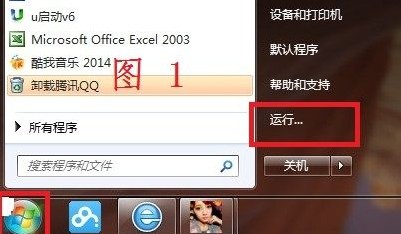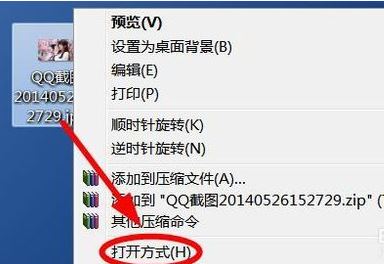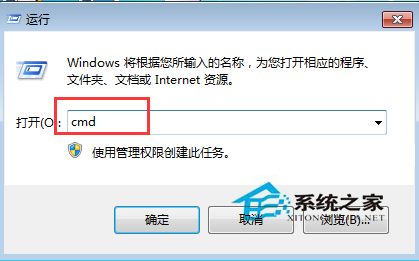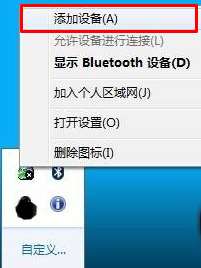win7系统删除文件的时候提示需要管理员权限的解决方法(图文)
- 编辑:飞飞系统
- 时间:2022-03-01
最近有使用win7系统的网友反映,他在自己电脑上删除文件的时候,发现无法正常删除文件,系统提示需要管理员权限才能够删除。这让他非常的恼火,不知道需要如何操作才能够将这些文件给删除掉。针对这种情况浏览器之家小编今天给大家分享一下win7系统删除文件的时候提示需要管理员权限的解决方法,有兴趣的朋友一起来看看吧!
1、右击无法删除的文件或者文件夹,在弹出的菜单列表中选择“属性”选项;
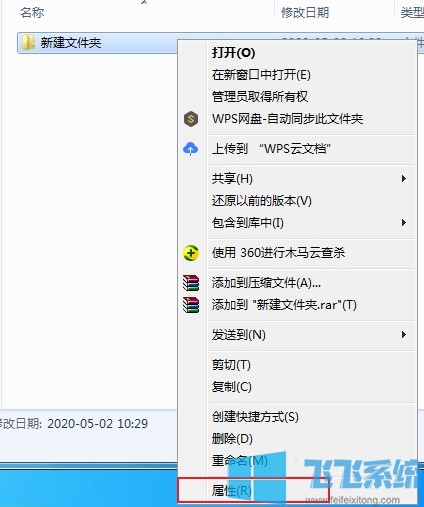
2、在“属性”窗口中单击“安全”选项卡;
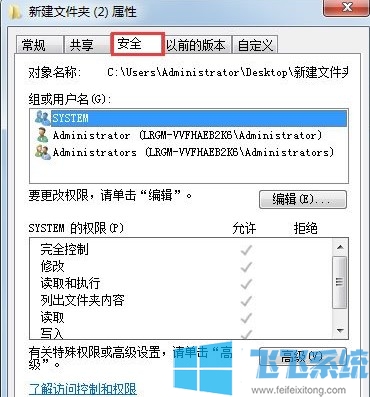
3、在“安全”选项卡中点击“组或用户名”下方的Administrators选项;
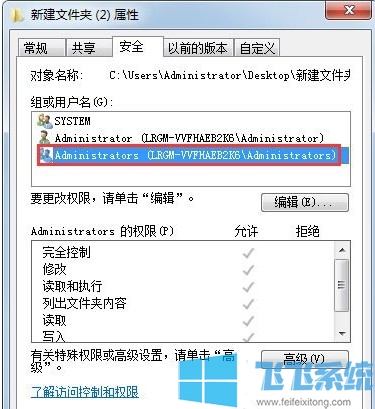
4、点击下方的“高级”按钮;
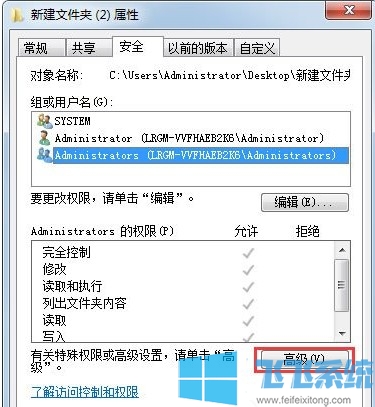
5、在“高级安全设置”窗口中单击“所有者”选项;
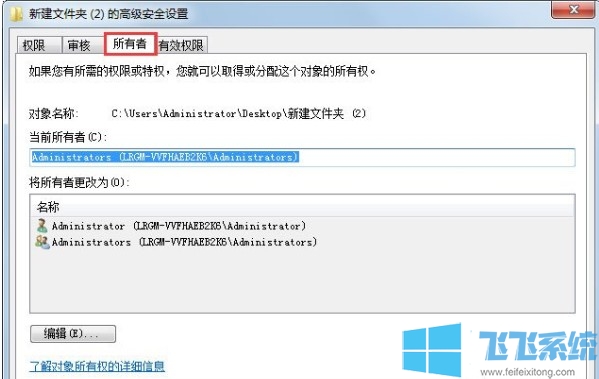
6、点选下方“编辑”按钮;
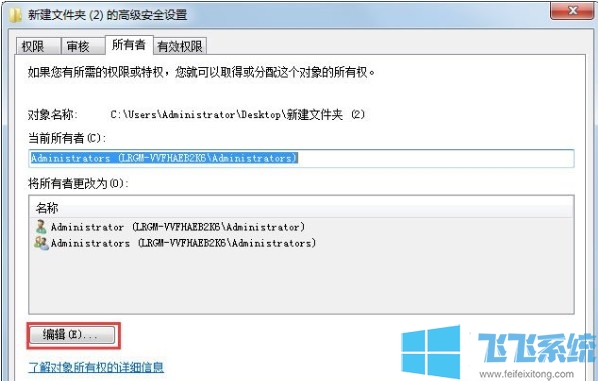
7、勾选“替换子容器和对象的所有者”选项并单击“确定”按钮;
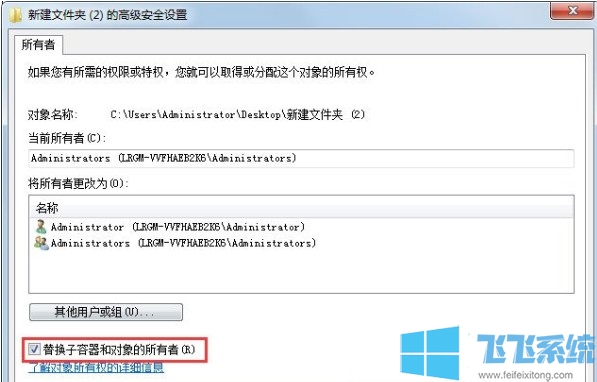
8、在“高级安全设置”窗口中单击“权限”选项卡并点击“更改权限”按钮;
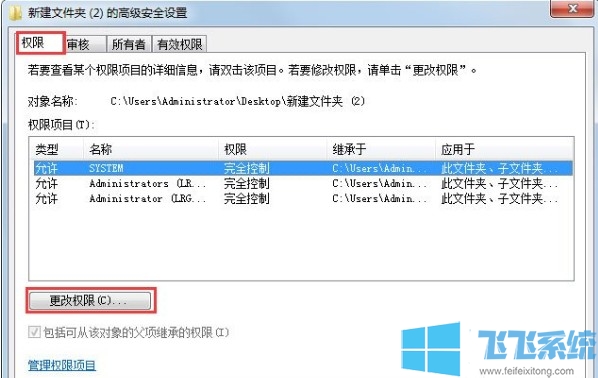
9、勾选如图红框中的选项(两个复选框都需要勾选)并单击“确定”按钮。
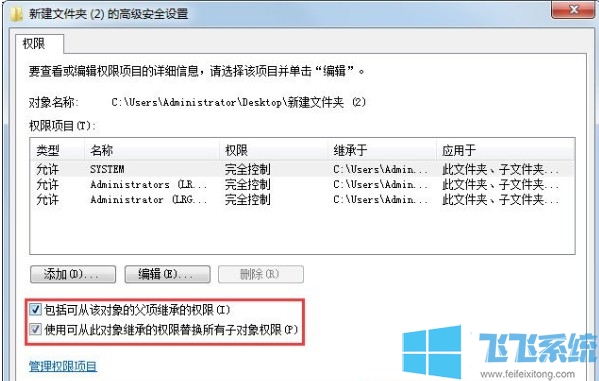
以上就是win7系统删除文件的时候提示需要管理员权限的解决方法,大家按照上面的方法来进行设置后,就可以将需要管理员权限的文件给删除掉了。
win7系统删除文件的时候提示需要管理员权限的解决方法
1、右击无法删除的文件或者文件夹,在弹出的菜单列表中选择“属性”选项;
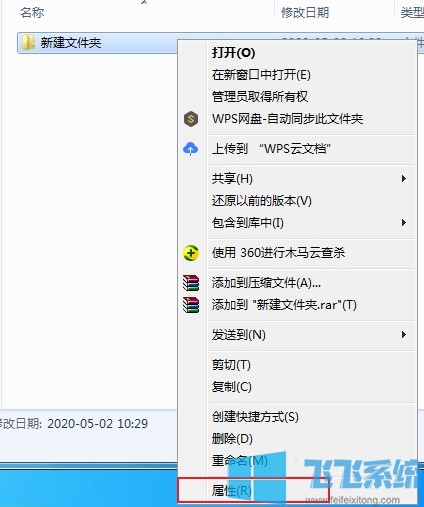
2、在“属性”窗口中单击“安全”选项卡;
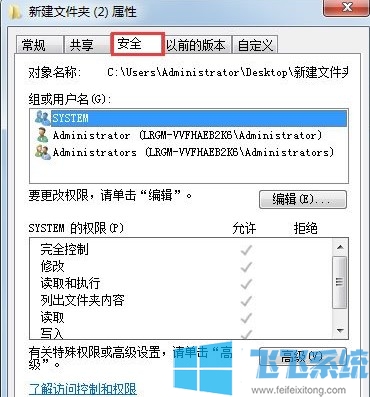
3、在“安全”选项卡中点击“组或用户名”下方的Administrators选项;
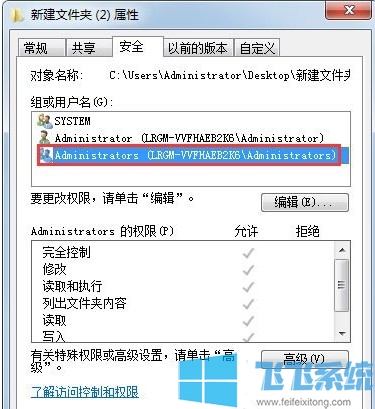
4、点击下方的“高级”按钮;
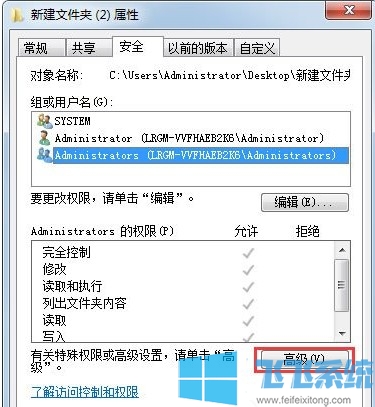
5、在“高级安全设置”窗口中单击“所有者”选项;
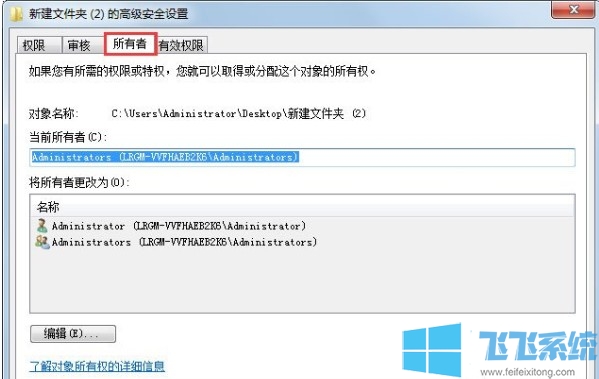
6、点选下方“编辑”按钮;
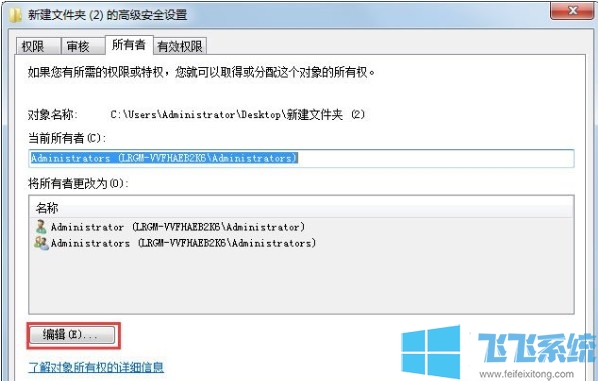
7、勾选“替换子容器和对象的所有者”选项并单击“确定”按钮;
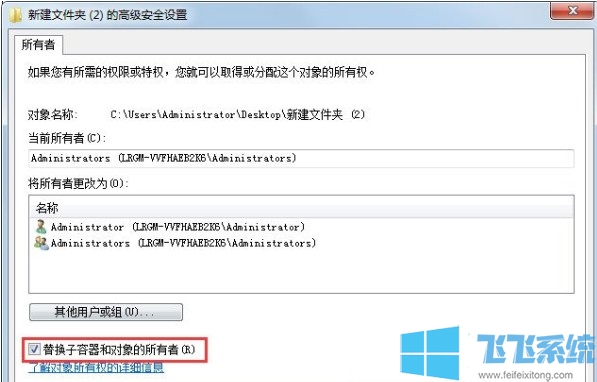
8、在“高级安全设置”窗口中单击“权限”选项卡并点击“更改权限”按钮;
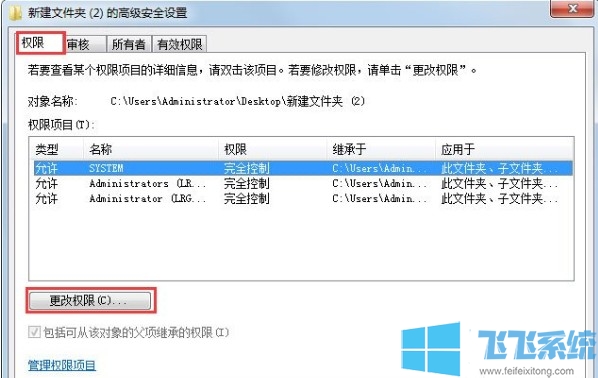
9、勾选如图红框中的选项(两个复选框都需要勾选)并单击“确定”按钮。
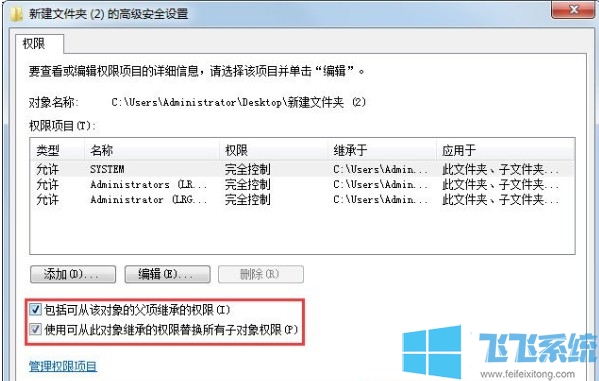
以上就是win7系统删除文件的时候提示需要管理员权限的解决方法,大家按照上面的方法来进行设置后,就可以将需要管理员权限的文件给删除掉了。